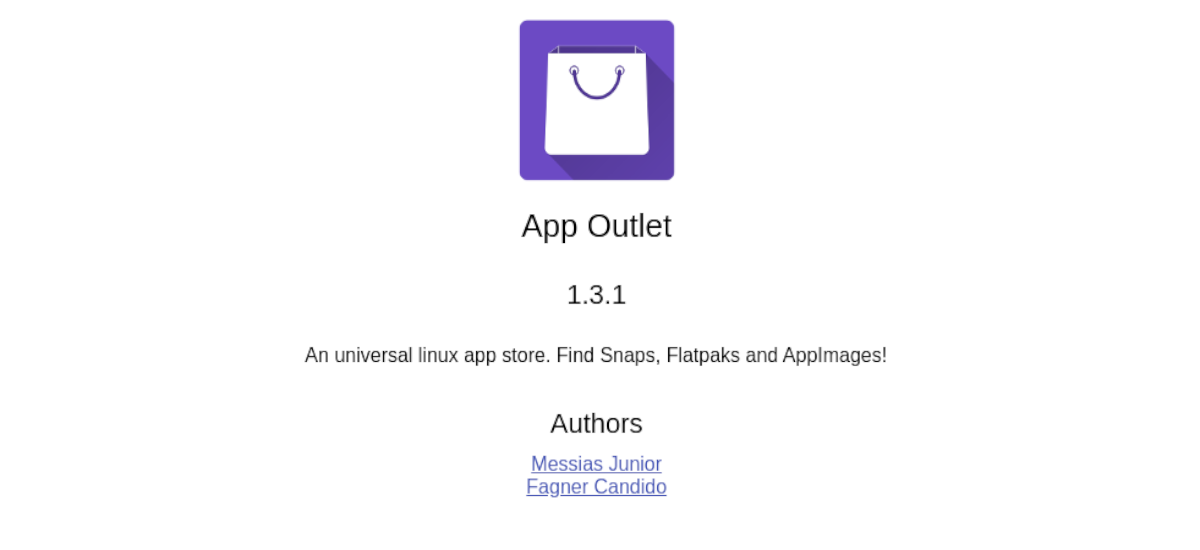
在下一篇文章中,我们将介绍App Outlet。 它是受Linux App Store启发的Gnu / Linux桌面应用程序。 在其中,用户将能够 查找,浏览和安装通过Snap,Flathub和AppImage存储分发的软件 从一个地方。
由于Gnu / Linux上具有各种存储和应用程序格式,因此某些用户可能很难以所需的格式找到所需的应用程序。 为此原因, 可以在单个UI中以不同的格式添加来自不同商店的应用程序 这是您在这家商店中寻找的东西。 这是一个美丽的GUI应用程序商店,可轻松获取您喜欢的Snaps,Flatpaks和AppImages软件包。
在Ubuntu上安装App Outlet
要开始安装此商店,我们将有几种选择。 要使用其中任何一个,您只需要打开一个终端(Ctrl + Alt + T),然后选择最感兴趣的终端即可。
带有.deb包
开发人员向用户提供了一个 您的DEB包 GitHub页面。 要获取它,可以使用Web浏览器或将以下下载命令与wget一起使用:
wget https://appoutlet.herokuapp.com/download/deb -O app-outlet.deb
下载软件包后,我们可以继续 使用dpkg命令安装:
sudo dpkg -i app-outlet.deb
使用Snap包
作为安装选项,还有一个 Snap版本的App Outlet。 这对于大多数Gnu / Linux操作系统来说都是完美的。 开始安装Snap,有必要进行配置 Snapd。 然后,您只需要使用以下命令来安装App Outlet:
sudo snap install app-outlet
使用AppImage
我们还将发现 通过AppImage在任何Gnu / Linux发行版上运行App Outlet存储。 对于需要应用程序出口但不能运行DEB程序包或快照的用户来说,此方法是理想的选择。 要使用AppImage版本的App Outlet,只需使用wget命令下载相应的文件即可:
wget https://appoutlet.herokuapp.com/download/appimage -O app-outlet.AppImage
记住下载后 我们必须使用chmod命令来更新权限 从下载的文件中:
sudo chmod +x app-outlet.AppImage
最后,您可以 启动应用程序插座 运行:
./app-outlet.AppImage
如何使用App Outlet安装软件
软件安装 App Outlet的运作方式几乎与Linux上的任何其他软件商店相同 (Gnome软件,Elementary AppCenter,KDE Discover等)如果要安装软件,只需启动程序,然后按照以下分步说明进行操作:
- →前往 框架 '搜索“ 在应用商店中。
- → 输入应用程序名称 您要安装的。 那你只需要按 简介 告诉App Outlet运行搜索。
- →之后,我们可以看到该应用程序的搜索结果。 这里 我们将可以选择按钮“所有类型或选择Flatpak,Snap或AppImage。 有时,并非所有这些格式的应用程序都可用。
- →选择要在搜索结果中安装的应用程序后,除了将带我们转到发布商店的链接之外,它还将向我们显示其屏幕截图以及其数据。 在右上角,我们可以找到按钮“安装“ 单击鼠标并开始安装。
- →如果需要,请输入密码,以 允许App Outlet安装软件 已选择。
可以重复此过程,以安装我们在Ubuntu系统上感兴趣的任意数量的Flatpak,Snap和AppImage应用程序。 我个人不喜欢Snap应用, Flatpak 和AppImage,但我喜欢将所有内容包装在特定位置的方法。 我想这将为用户节省时间,尤其是那些喜欢选择使用GUI来安装应用程序而不是使用CLI的用户。








我喜欢应用程序«APP OUTLET»。 我不是一个非常高级的Linux用户,这对我来说使很多事情变得容易。
我尝试安装LibreOffice 6.3.3软件包,因为我所安装的软件包已经过时,乍一看,似乎安装失败,因此我决定给它一些时间,一段时间后,我看到了新软件包已安装并可以使用。
我承认我是从Linux Mint 19.2中的.deb安装它的,没问题。
一个奇迹。 在我看来,它比Linux Mint应用程序管理器更好,但它没有Mint Manager提供的软件数量,这种情况可以随着时间的推移而不断改善。
无论如何,除了按扣,扁平包装和其他形式的包装软件之间的哲学争论之外,就我而言,它可以帮助我并解决一些问题。 所以欢迎
非常有用的优秀应用程序,特别是用于选择我尚未意识到的有趣程序。 谢谢提供信息。 你好。
大家好。
对于Ubunto来说,我是一个新手,因为在厌倦了W10的缓慢性之后,我只在笔记本电脑上安装了好几天。
我已经安装了应用程序出口,但是我必须做错了什么,因为在出现的控制台中,我单击右上角的安装,但没有任何显示。
你能给我电缆吗?
谢谢。
放置链接以下载应用程序的位置,因为这是我灭亡中最重要的事情
你好。 在整篇文章中,您将找到在Ubuntu中安装应用程序的不同方法。 您也可以转到项目的GitHub版本页面(该链接位于文章中)以获取更多当前链接,因为本文中的链接可能不是最新版本。 莎露2。